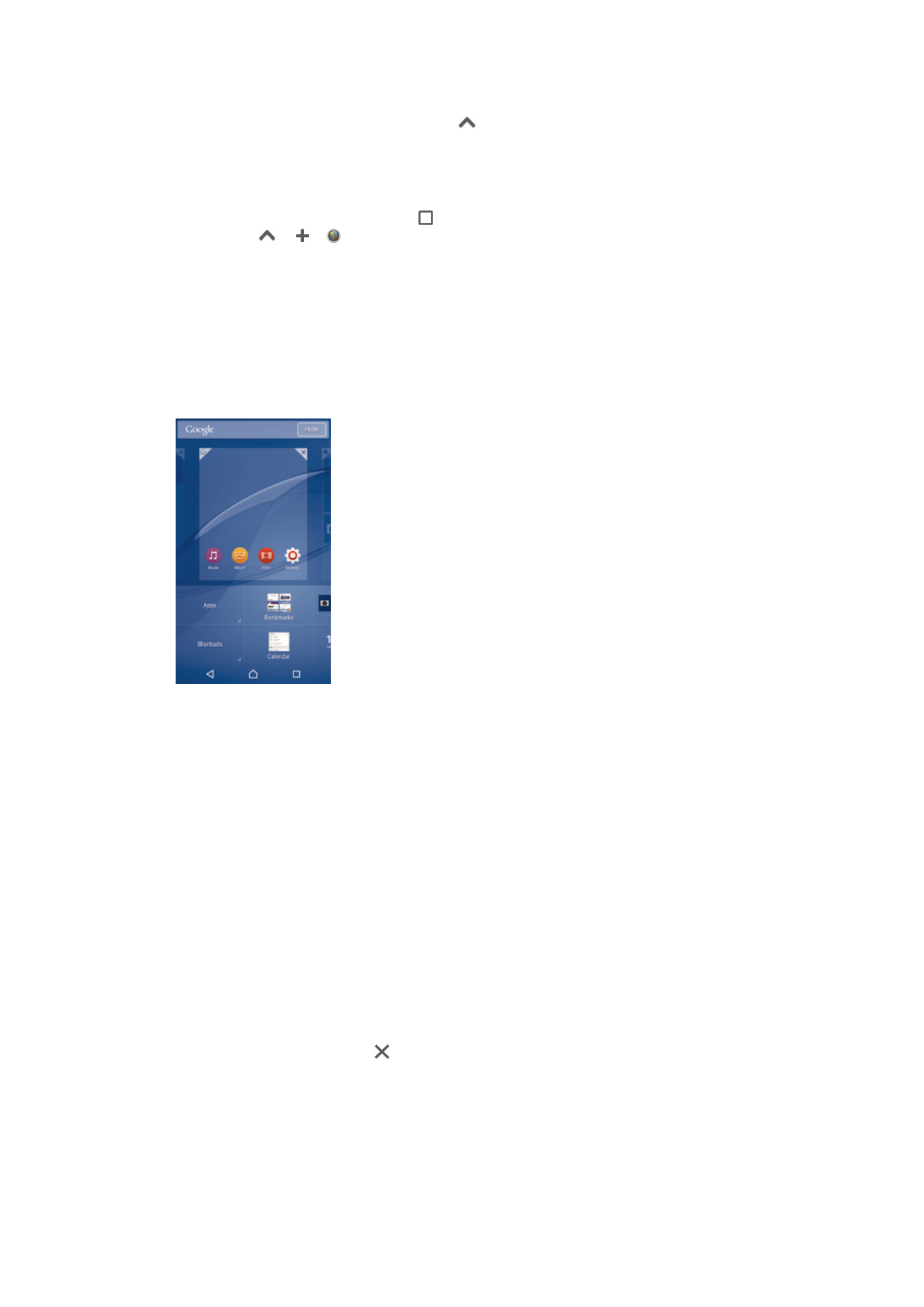
Īsceļi un mapes
Izmantojiet īsceļus un mapes, lai pārvaldītu savas lietotnes un uzturētu savu sākuma
ekrānu kārtīgu.
20
Šī ir šīs publikācijas interneta versija. © Drukājiet tikai personiskai lietošanai.
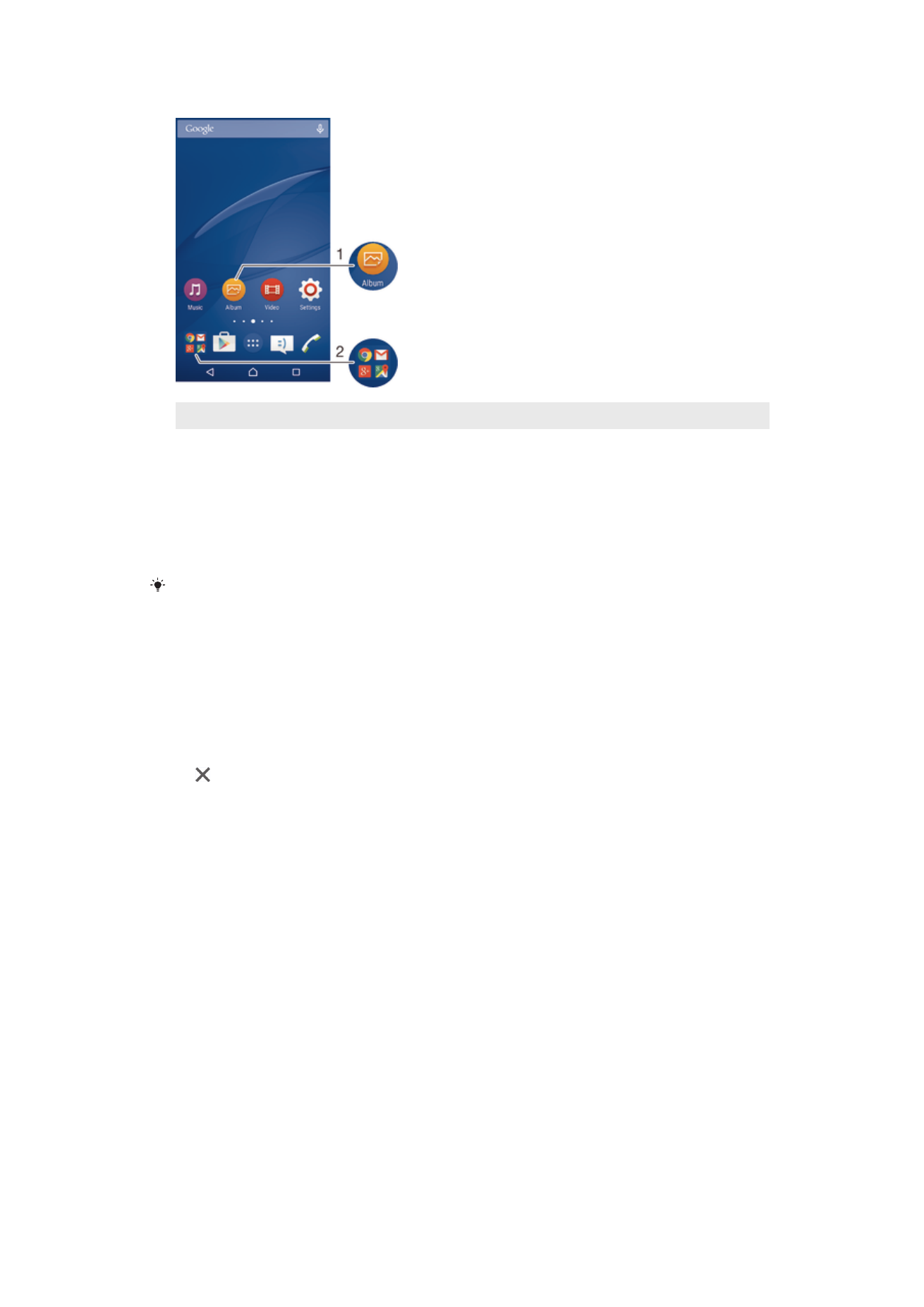
1
Piekļūstiet lietotnei, izmantojot īsceļu.
2
Piekļūstiet mapei, kurā atrodas lietotnes.
Lietotnes īsceļa pievienošana sākuma ekrānā
1
Pieskarieties tukšam apgabalam ekrānā Sākuma ekrāns un turiet to.
2
Pielāgošanas izvēlnē piesitiet pie
Logrīki un lietotnes > Lietotnes.
3
Ritiniet lietotņu sarakstu un atlasiet lietotni. Atlasītā lietotne tiek pievienota ekrānam
Sākuma ekrāns.
3. darbībā varat arī piesist
Logrīki un lietotnes > Īsceļi un pēc tam pieejamo lietotņu sarakstā
atlasīt vajadzīgo. Ja īsceļu pievienošanai izmantojat šo metodi, dažas no pieejamajām
lietotnēm ļauj īsceļam pievienot noteiktu funkcionalitāti.
Objekta pārvietošana sākuma ekrānā
•
Pieskarieties objektam un turiet to, līdz tas tiek atlasīts, un pēc tam velciet objektu
uz jauno atrašanās vietu.
Objekta dzēšana sākuma ekrānā
•
Pieskarieties objektam un turiet to, līdz tas tiek atlasīts, un pēc tam velciet objektu
uz .
Mapes izveidošana sākuma ekrānā
•
Pieskarieties lietotnes ikonai vai īsceļam un turiet, līdz tas tiek atlasīts, un pēc tam
velciet un nometiet to uz citas lietotnes ikonas vai īsceļa.
Objektu pievienošana mapei sākuma ekrānā
•
Pieskarieties objektam un turiet to, līdz tas tiek atlasīts, un pēc tam velciet šo
objektu uz mapi.
Mapes pārdēvēšana uz sākuma ekrāna
1
Piesitiet mapei, lai to atvērtu.
2
Piesitiet mapes virsraksta joslai, lai parādītu lauku
Mapes nosaukums.
3
Ierakstiet mapes jauno nosaukumu un piesitiet
Gatavs.